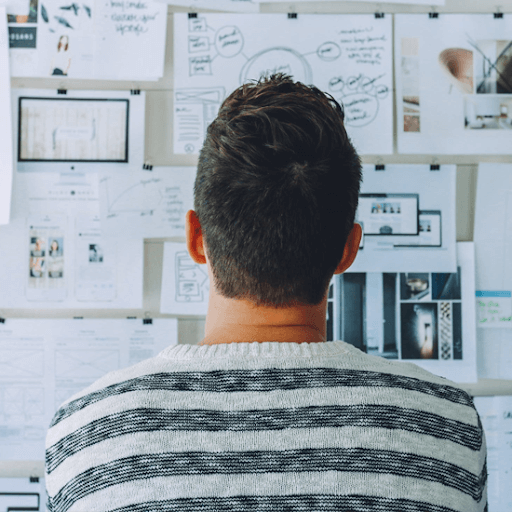포인터 정밀도라고도하는 마우스 가속은 XP 시대부터 Windows에서 사용 된 기능입니다. 사람들이 커서를 더 잘 제어 할 수 있도록 돕기위한 의도로 구현되었지만 게임을하는 동안 심각하게 벗어날 수 있습니다.

많은 게임 전문가들은 마우스 가속 끄기 비디오 게임을 할 때. 그러나 모든 사람이이를 수행하는 방법을 아는 것은 아닙니다. 이것이 우리가 도움을받는 곳입니다. 이 기사에서는 마우스 가속, 기능 및 목표를 방해하지 않도록 완전히 비활성화하는 방법에 대해 자세히 알아볼 수 있습니다.
내 Windows 업데이트가 설치되지 않는 이유
게이머가 마우스 가속을 끄는 것이 권장되는 이유는 무엇입니까?
다음과 같이 정확한 마우스 움직임으로 이점을 얻는 비디오 게임을하는 경우 1 인칭 슈터 , 조준이 방해받지 않도록하는 것이 얼마나 중요한지 알고 있습니다. 정확한 움직임을 통해 상대방에게 더 많은 히트를 기록하고 게임에서 더 나은 성과를 거둘 수 있습니다.
Windows 10의 마우스 가속은 마우스를 움직이는 물리적 거리가 아닌 속도에 따라 커서를 움직이는 기능입니다. 예를 들어, 테이블 전체에서 마우스를 천천히 움직일 수 있지만 작지만 빠른 움직임만큼 화면의 많은 거리를 차지하지는 않습니다.
팁 : 이러한 방법은 주로 Windows 10 장치 용으로 작성되었지만 Windows 8 및 Windows 7과 같은 이전 시스템에도 적용 할 수 있습니다. 귀하 또는 아는 사람이 비슷한 문제를 겪고 있다면 가이드를 공유하고 우리를 추천하십시오!
반면에 마우스 가속을 비활성화하면 마우스의 물리적 움직임에 따라 커서가 고정 된 거리만큼 움직입니다. 그 결과 커서를 더 잘 제어 할 수있어 게임 목표가 즉시 향상됩니다. 마우스를 움직이면 더 자연스럽게 느껴져 게임이 즉시 개선됩니다.
마우스 가속 기능을 해제하면 어떤 인기 게임의 이점이 있습니까?

다른 플레이어보다 뛰어난 성능을 발휘하려면 눈과 손의 협응력을 잘 사용해야하는 수천 개의 비디오 게임이 있습니다. 다음은 마우스 가속으로 인한 문제를 더 잘 이해하는 데 도움이되는 몇 가지 예입니다.
- 오버 워치 . 오버 워치의 빠르게 진행되는 게임 플레이를 위해서는 게임의 선두에 있어야합니다. 이 게임에서는 모든 순간이 중요합니다. 마우스 가속으로 인해 조준을 조정하는 데 시간을 낭비하면 경기에서 패배 할 수 있습니다.
- 포트 나이트 배틀 로얄 . 빠르게 진행되는 건물 요소와 신중한 조준의 필요성을 함께 사용하면 Fortnite가 매우 흥미로운 게임이됩니다. 3 인칭 게임 임에도 불구하고 지속적으로 마우스 움직임을 조정해야 적으로부터주의를 돌릴 수 있습니다.
- 콜 오브 듀티 - 모던 워 페어 . 이 새로운 FPS 경험은 마우스를 완전히 제어 할 때 가장 즐겁습니다. 마우스를 충분히 빨리 움직이지 않았거나 너무 빨리 움직이지 않아 임무를 잃는 것은 매우 실망 스러울 수 있습니다.
마우스 가속을 켜 놓아야하는 이유
예, 우리 다만 의 단점을 설명 마우스 가속 — 그러나 일부 사람들에게는이 기능을 켜두는 것이 더 나을 수 있습니다.
예를 들어 작은 마우스 패드 또는 테이블에 충분한 공간이없는 경우와 같이 작은 공간으로 제한되는 경우 마우스 가속을 사용하도록 설정하는 것이 좋습니다. 마우스를 더 빠르게 움직 이기만하면 화면에서 더 많은 거리를 커버 할 수 있습니다.
확실히 익숙해지는 데는 다소 시간이 걸리지 만 물리적 공간을 확장 할 수없는 동안 좋아하는 기능으로 판명 될 수 있습니다. 시도해보고 마우스 움직임, 게임 목표 등에 어떤 영향을 미치는지 확인하는 것이 좋습니다.
보너스로, 우리는 당신이 할 수있는 방법에 대한 짧은 가이드를 포함했습니다 Windows 10에서 마우스 가속 켜기 . 다음 섹션으로 스크롤하십시오!
마우스 가속을 놓아야한다고 결정한 경우 아래 가이드에 따라 효과적으로 비활성화 할 수 있습니다. 이 단계는 따라하기가 매우 쉽기 때문에 사전 Windows 10 지식이없는 사람은 누구나 원치 않는 기능을 빠르게 제거 할 수 있습니다.
바로 시작합시다!
1 단계. 제어판 열기

마우스 설정을 빠르게 조정하기 위해 가장 먼저해야 할 일은 클래식 제어판을 여는 것입니다. 이는 Windows 7 또는 Windows Vista와 같은 이전 시스템을 사용한 사용자와 유사 할 수 있습니다.
이 패널은 대부분 설정 앱으로 대체되었지만 Windows 10에서도 계속 사용할 수 있습니다. 가장 먼저해야 할 일은 Windows + R 동시에 키보드의 키. 이렇게하면 간단히 Run이라는 유틸리티가 나타납니다.
이 창에 입력 가능한 필드가 표시되어야합니다. 단어를 입력 제어 확인 버튼을 누르세요. 화면에 제어판이 즉시 열리는 것을 볼 수 있습니다.
2 단계. 마우스 설정으로 이동합니다.

제어판에서 마우스 작동 방식을 수정하려면 올바른 설정으로 이동해야합니다. 먼저 가이드를 따라 잡으려면보기 모드가 다음으로 설정되어 있는지 확인하세요. 카테고리 . 창의 오른쪽 상단에서 변경할 수 있습니다.
다음으로 하드웨어와 사운드 범주. 그러면 다른 메뉴 세트가있는 새 페이지로 이동합니다. 장치 및 프린터 제목 아래에서 쥐 링크 — 간단히 클릭하십시오.
새 창이 열릴 것입니다. 마우스 속성 .
3 단계. 마우스 가속 비활성화

이제 올바른 창에 있지만 이제 올바른 탭에 있어야합니다. 기본적으로 마우스 속성 창이 열리고 버튼 탭이 열립니다. 이것은 마우스 가속 설정이있는 곳이 아닙니다.
당신이해야 할 일은 단순히 포인터 옵션 창의 헤더 섹션에있는 메뉴에서.
여기에 제목이있는 섹션이 표시됩니다. 운동 . 처음에는 감도를 조정할 수있는 것처럼 보일 수 있지만 슬라이더 아래에 단일 옵션이 있습니다. 이것은 마우스 가속 설정입니다.
마우스 가속을 끄려면 포인터 정밀도 향상 이다 확인되지 않은 . 옵션 옆에 확인 표시가있는 경우 상자 안을 클릭하여 제거하고 대다 단추.
마우스 움직임이 다르게 작동하는 것을 즉시 확인해야합니다.
보너스 : 마우스 가속을 켜는 방법

마우스 가속을 켜면 이점을 얻을 수 있다고 생각하는 경우 Windows 10에서 활성화하는 방법에 대한 간단한 가이드를 작성했습니다.
- 열기 설정 시작 메뉴에서 응용 프로그램. 또는 Windows + I 키보드의 키.
- 클릭 장치 .
- 로 전환 쥐 왼쪽 패널을 사용하여 탭합니다.
- 클릭 추가 마우스 옵션 링크는 페이지 하단이나 오른쪽에 있습니다.
- 변경 포인터 옵션 탭.
- 확인하십시오 포인터 정밀도 향상 선택한 다음 대다 단추. 마우스 가속의 효과를 즉시 확인해야합니다.
이 기사가 마우스 가속을 더 잘 이해하고이를 비활성화 또는 활성화하는 방법을 배우는 데 도움이 되었기를 바랍니다. 두 가지 설정을 언제든지 번갈아 사용할 수 있습니다. 실험하고 더 나은 플레이를 할 수있는 방법을 시도하세요.
Microsoft Office 용 제품 키 찾기
Windows 10에 대해 자세히 알고 싶으십니까? 가이드 확인 여기에서 Windows 10에서 마우스 지연을 수정하는 방법 .
무결성과 정직한 비즈니스 관행으로 신뢰할 수있는 소프트웨어 회사를 찾고 있다면 보다 더 멀리 보지 마십시오. 우리는 고객이 필요로하는 소프트웨어 제품에 대해 안정적이고 만족스러운 경험을 제공하는 데 관심이있는 Microsoft 인증 파트너이자 BBB 공인 비즈니스입니다. 우리는 모든 판매 전, 도중 및 후에 당신과 함께 할 것입니다.
이것이 바로 우리의 360도 보증입니다. 그래서 당신은 무엇을 기다리고 있습니까? 오늘 전화주세요 +1877315 1713 또는 sales@softwarekeep.com으로 이메일을 보내십시오. 또한 다음을 통해 연락 할 수 있습니다. 라이브 채팅 .